这里我以对电脑的机械硬盘进行分盘处理,用于安装Ubuntu系统的位置,如果你的固态盘够用,你也可以选用固态盘,但是分盘后要保证留有windows足够的空间!这点还需要大家自行斟酌,但是安装在机械硬盘上我感觉并没有很慢,运行还是很流畅的!下面我们就来简述步骤吧!
1.分盘
对我们的机械硬盘进行分盘,分盘操作很简单!这里还希望大家自己动手百度哦:电脑的分盘
2.制作ubuntu驱动
然后我们按照我的博文:制作ubuntu2go步骤详解,仅仅是一个安装的位置不一样,就是把U盘当作机械硬盘就可以了。
我们需要一个u盘(2.0即可),作为刻录用,刻录工具以及Ubuntu官方驱动我已经放在博文‘制作ubuntu2go步骤详解’里面
3.禁用两个启动
同 制作ubuntu2go步骤详解 一样,我们需要禁用两个选项
禁用“快速启动”:控制面板>硬件和声音>电源选项>系统设置>选择电源按钮的功能,取消选中“启用快速启动”框。
禁用“安全启动”:在Bios中的设置(制作ubuntu2go步骤详解已做详细的描述)
4.U盘启动
在BIOS中我们选择U盘启动,即把Windows启动后移,用键F5、F6进行上下调节

然后选择 try ubuntu without install
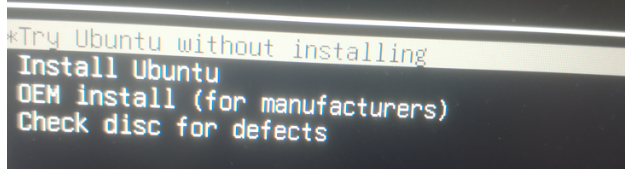
5.安装Ubuntu
分区方法见制作ubuntu2go步骤详解
6.重启系统
此时会自动让你去选择是ubuntu启动还是windows启动,选择Ubuntu启动即可!
7.关于电脑自动检测到其它系统而阻止启动的情况
我们第一次启动时候选择Ubuntu启动高级选项
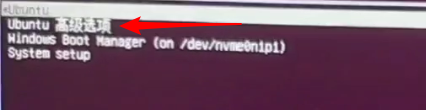
然后选择第二项进行修复
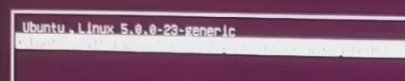


Enter键进入即可

下一次电脑会对该系统信任,就可以直接选择Ubuntu启动了!
